Cambiare la lingua su iPhone o iPad
Se la lingua dell'iPhone o dell'iPad non è quella corretta o se hai selezionato per errore una lingua che non comprendi, puoi modificare l'impostazione.
Apri l'app Impostazioni
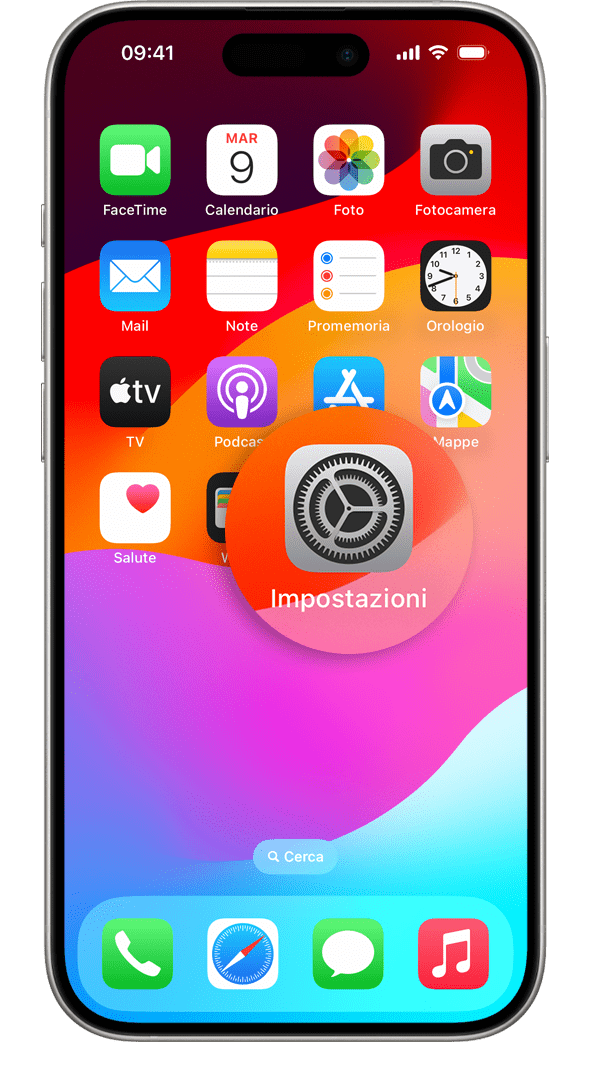
Tocca Generali
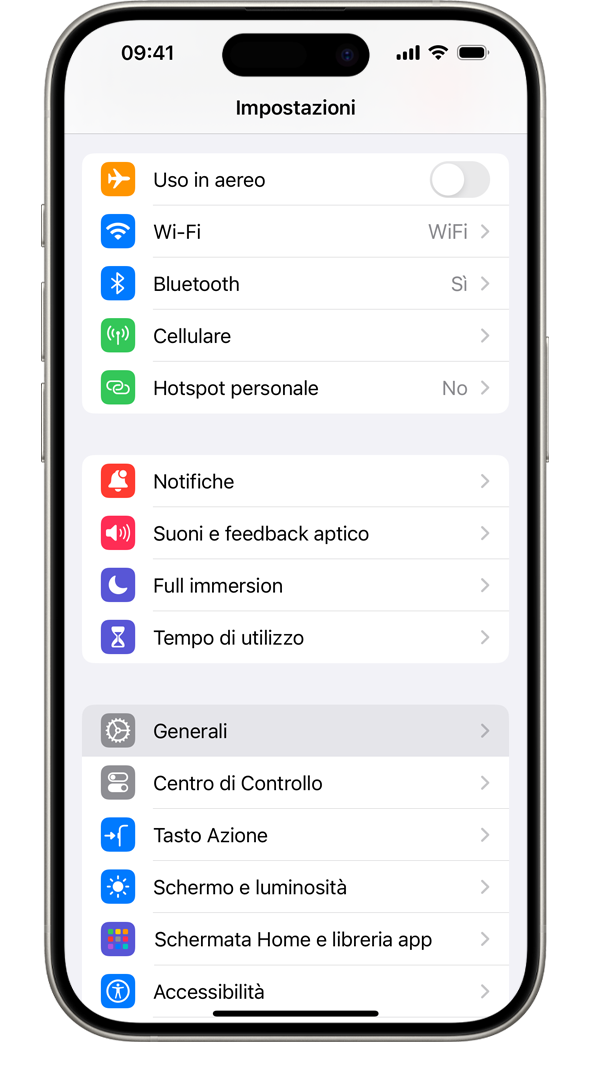
Seleziona Lingua e zona
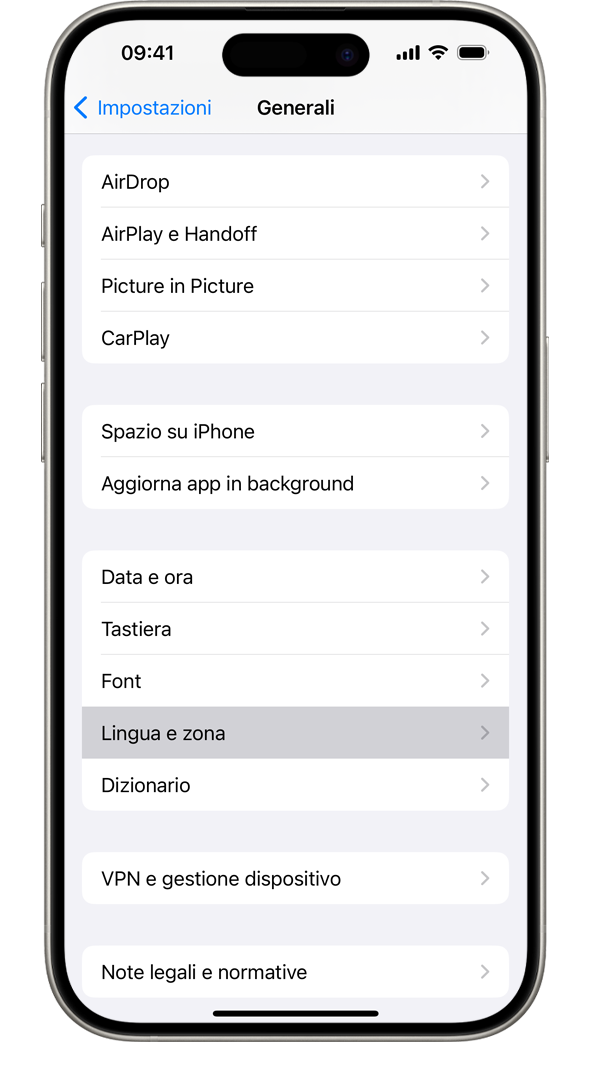
Tocca Aggiungi lingua
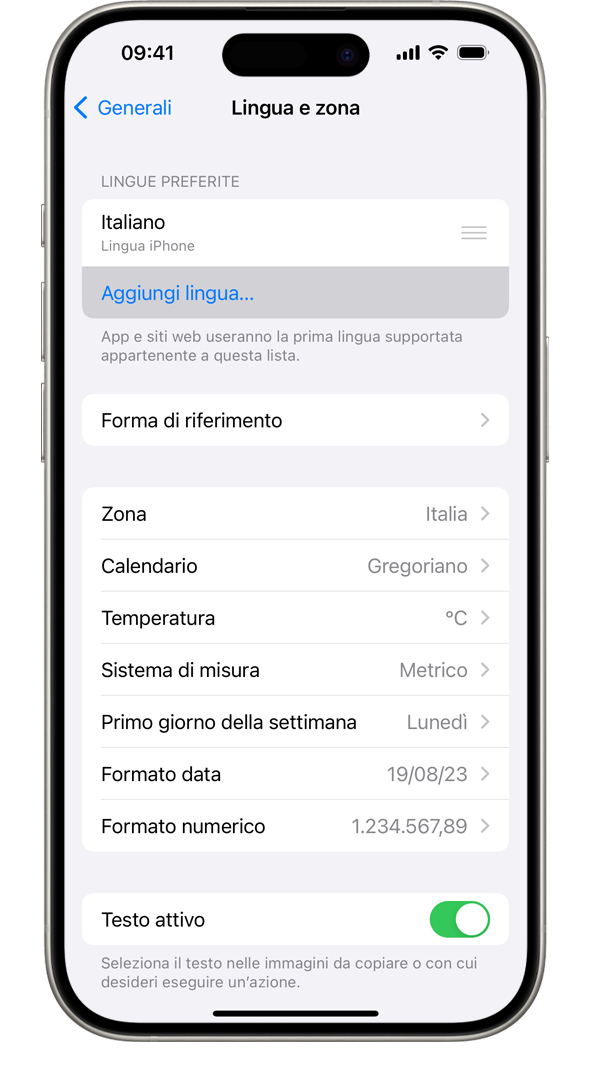
Seleziona la lingua
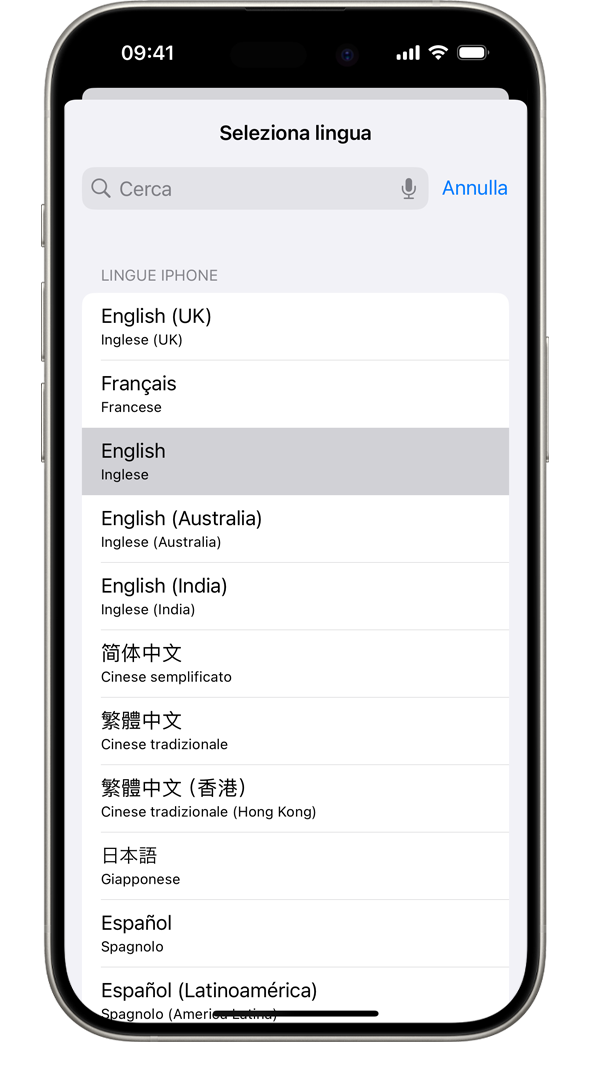
Seleziona la lingua principale
Un avviso ti chiederà quale lingua vuoi usare come lingua principale. Dopo aver aggiornato la lingua, il dispositivo utilizzerà automaticamente quella selezionata.
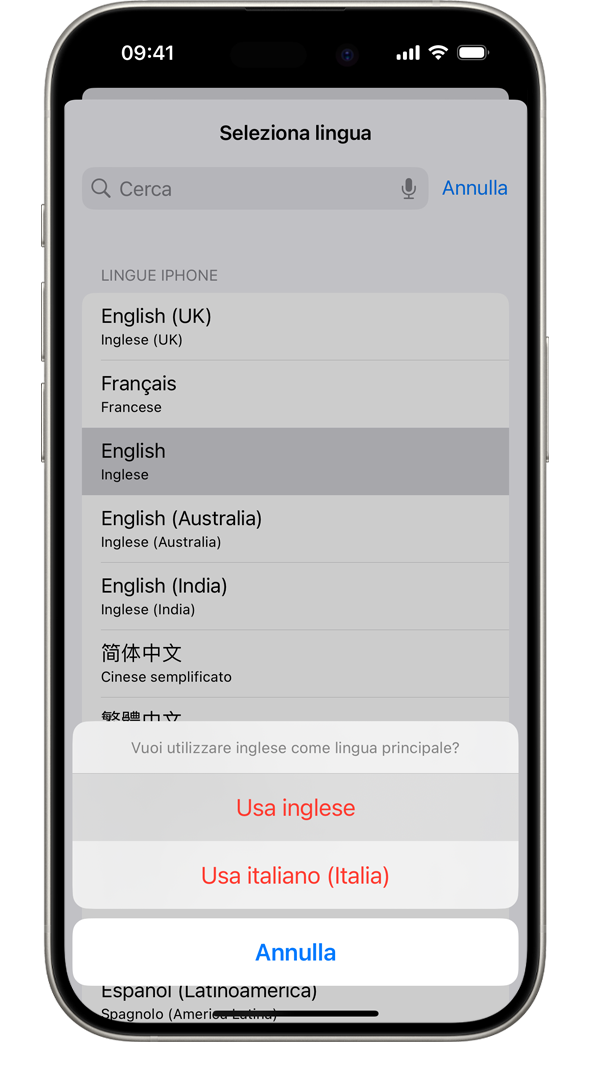
Ti serve ancora aiuto?
Spiegaci meglio cosa succede e ti suggeriremo cosa puoi fare.
Data di pubblicazione:
